 |
|
ПОСТРОЕНИЕ СТАНДАРТНОЙ ДИАГРАММЫ
ПОЯСНИТЕЛЬНАЯ ЗАПИСКА
к расчетно-графической работе № 1 по Информатике
| Вариант № 19 |
| по теме "Электронные таблицы Excel, оформление документов в текстовом процессоре Word" |
 Группа
Группа
| Фамилия, И., О. | Подпись | Дата | Оценка | ||
| Студент | ||||||
| Преподаватель | ||||||
| Принял |

Уфа 2012 г.
МИНИСТЕРСТВО СЕЛЬСКОГО ХОЗЯЙСТВА РОССИЙСКОЙ ФЕДЕРАЦИИ
ФГОУВПО
Башкирский государственный аграрный университет
Кафедра Информатики и Информационных технологий
З А Д А Н И Е
на расчетно-графическую работу № 1 по Информатике
| Студент | Группа | |||
| фамилия, имя, отчество | № акад. гр. |
1. Вариант расчетно-графической работы № 19
| по теме "Электронные таблицы Excel, оформление документов в текстовом процессоре Word" | ||
| наименование темы | ||
| 2. Основное одержание задания: | Решить в Excel и оформить в Word в форме пояснительной записки четыре задачи: | |
3. Требования к оформлению:
3.1. Пояснительная записка должна быть оформлена в редакторе Microsoft Word в соответствии с требованиями ГОСТ 2.105 – 95 ЕСКД, ГОСТ 19.701-90 ЕСПД
| 3.2. Пояснительная записка должна содержать: Титульный лист, Лист задания, | ||||||||||||
| Лист Содержания , Введение ,четыре раздела с описанием решений задач , | ||||||||||||
| Заключение с краткими выводами о проделанной работе, Список литературы по теме | ||||||||||||
| Дата выдачи | « » | 201 г. | Дата окончания | « » | 201 г. | |||||||
Руководитель _____________________________
ОГЛАВЛЕНИЕ
ВВЕДЕНИЕ………………………………………………………………..4
1 ЗАПОЛНЕНИЕ ТАБЛИЦ………………………………………………..5
2 СОРТИРОВКА ДАННЫХ……………………………………………….7
3 ФИЛЬТРАЦИЯ ДАННЫХ…………………………………………… 8
4ПОСТРОЕНИЕ СТАНДАРТНОЙ ДИАГРАММЫ……………………..9
ЗАКЛЮЧЕНИЕ…………………………………………………………...11
БИБЛИОГРАФИЧЕСКИЙ СПИСОК……………………………………12
ВВЕДЕНИЕ
Целью расчетно-графической работы является закрепление знаний и практических навыков работы на персональном компьютере с использованием современных офисных компьютерных технологий MS Excel и MS Word.
Текстовый процессор Word, мощная и удобная информационная технология создания и обработки текстовых документов. Word позволяет создавать и редактировать документы, вводить и форматировать текст, изменять оформление абзацев и начертание шрифта, оформлять документы с помощью рисунков, добавлять таблицы, распечатывать многостраничные документы, проверять орфографию и грамматику, формировать слияние текста с данными таблиц. Microsoft Word XP — один из лучших текстовых редакторов. Дополнительные модули Word позволяют выполнять такие операции, как проверка орфографии и грамматики, формирование оглавлений и указателей, слияние с базой данных.
Электронные таблицы Excel-информационная технология для работы с таблицами как числовых, так и других типов информации. На листах рабочей книги Excel, можно выполнять работы с формулами и функциями, обеспечивающими выполнение самых сложных математических операций. Microsoft Excel XP — программа, обладающая эффективными средствами обработки числовой информации, представленной в виде электронных таблиц. Она позволяет выполнять математические, финансовые и статистические вычисления, оформлять профессионально отчеты, построенные на базе таблиц.
Работа, выполняется студентом в табличном процессоре MS Excel, а результаты должны быть оформлены в MS Word. Решение задач необходимо представить в виде таблиц MS Excel и в пояснительной записке объемом 10-15 страниц формата А4 в MS Word в электронном виде, и на бумажном носителе.
ЗАПОЛНЕНИЕ ТАБЛИЦ
Загрузив табличный процессор Excel, создадим файл и сохраним его под своим именем. На первом листе книги сформируем Таблицу 1, на втором - Таблицу 2. У каждой таблицы укажем название и заголовки столбцов

Рисунок 1 Заполненная Таблица 1
Заполнение данными начали с первой таблицы. Поскольку каждая из таблиц имеет расчетные значения, ввели формулы, произвести вычисления и заполнили клетки таблиц, используя любой из методов: копирование, дублирование, автозаполнение.
Для столбцов, где необходимы расчеты, воспользовались формулами и
рассчитали их

Рисунок 2 Использование формул для расчета столбцов
Заполняя вторую таблицу учитывали, что данные Таблицы 2 должны быть логически связаны с данными Таблицы 1. При установлении связи между таблицами воспользовались командой Специальная вставка. Для этого скопировали данные с Таблицы 1 и вставили в Таблицу 2 командой Специальная вставка/Вставить связь, представленная на рисунке

Рисунок 3 Связыание таблиц
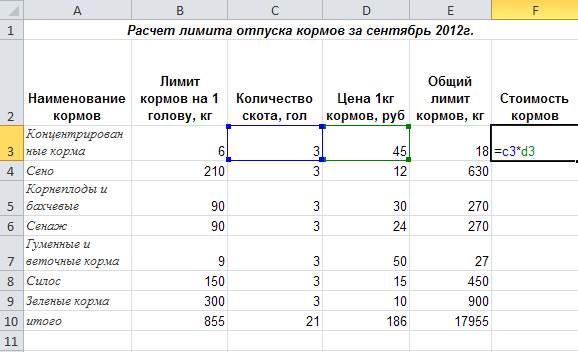
Рисунок 4 Связь таблиц
Для Таблицы 2 нашли итоговую логическую функцию, при этом использовали функцию ЕСЛИ из категории логических функций. Итоговая логическая функция – если среднее значение тонно-километров больше 1000 км, то вычислить среднее расстояние перевозок, иначе выдать сообщение: «увеличить количество перевозок».

Рисунок 5 Аргументы итоговой логической функции
Результаты представлены на рисунке 6

Рисунок 6 Итоговая логическая функция
СОРТИРОВКА
Перед тем как сортировать Таблицу 2 скопировали ее в свободное место листа. Затем указали столбец, относительно которого производилась сортировка и установили тип сортировки по убыванию данных в текстовом столбце

Рисунок 7 Выбор столбца и критерия сортировки

Рисунок 8 Результаты сортировки
ФИЛЬТРАЦИЯ ДАННЫХ
Перед тем, как выполнить фильтрацию данных Таблицы 1, скопировали ее в свободное место листа.
Фильтрацию выполнили по текстовому столбцу таблицы в соответствии со своим вариантом критерия выборки – текстовые значения, начинающиеся с определенной буквы

Рисунок 9 Выполнение фильтрации
Выбрали критерии выборки по своему варианту - текстовые значения, начинающиеся с определенной буквы

Рисунок 10 Выбор критериев выборки по своему варианту

Рисунок 11 Результаты фильтрации
ПОСТРОЕНИЕ СТАНДАРТНОЙ ДИАГРАММЫ
Для построения диаграммы по данным Таблицы 1выделили в ней три столбца с текстовыми и числовыми данными. Далее выбрали линейчатый стандартный тип диаграммы, задали все необходимые параметры и разместили готовую диаграмму на отдельном листе Диаграмма

Рисунок 12 Выбор типа диаграммы
При необходимости редактирования полученной диаграммы можно использовать панель инструментов или контекстно-зависимое меню

Рисунок 10 Выбор места сохранения диаграммы

Рисунок 11 Диаграмма
ЗАКЛЮЧЕНИЕ
В результате выполненной работе мы закрепили полученные нами знания по работе с электронными таблицами Excel и оформлением документов в текстовом процессоре Word".
Выполнили заполнение таблиц, связывание двух таблиц, сортировку, фильтрацию и построили диаграмму.